

大家直接在对话界面下面的输入框中输入一个 “/” ,然后就可以在弹出的指令预选栏中选择到 “/imagine” 了,紧接着在后面直接衔接我们想要生成的画面的详细描述即可回车发送(记住所有东西都要在英文模式下输入)
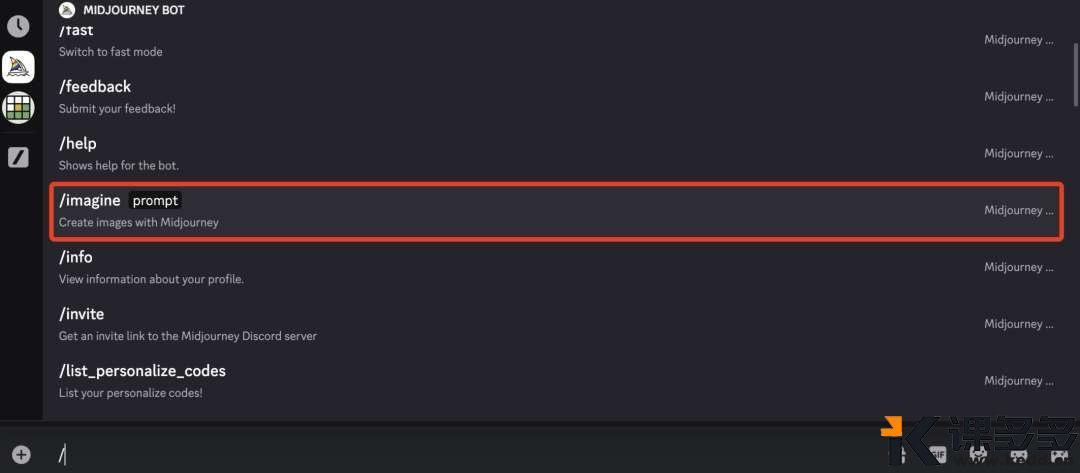
Prompt(提示词):A girl in a suit, with curly green hair and holding a baseball bat, looks very domineering
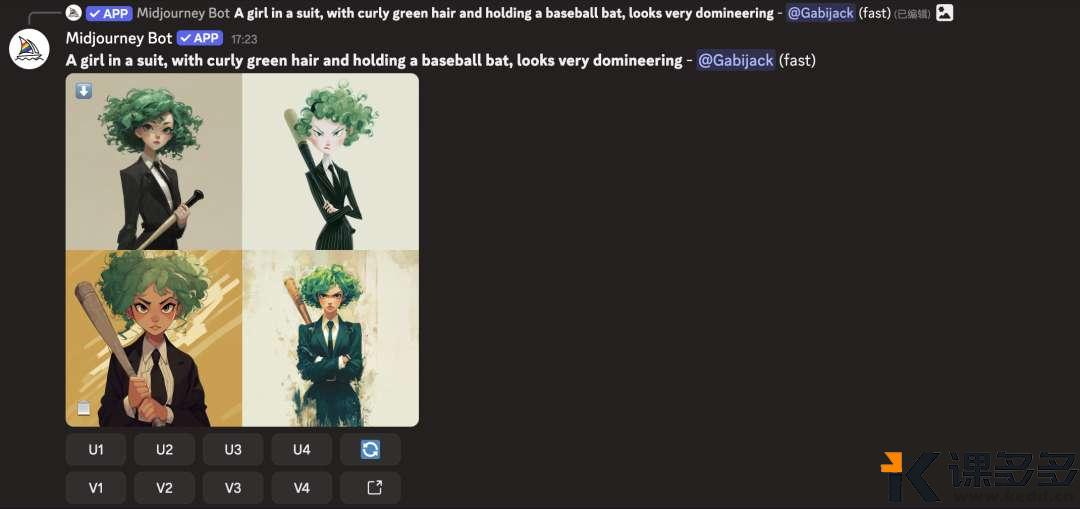
“/describle” 就是MJ当中的“图像翻译官”,该指令能够根据你上传的图像进行相应的提示词反推,自动生成相匹配的几组Prompt(提示词)
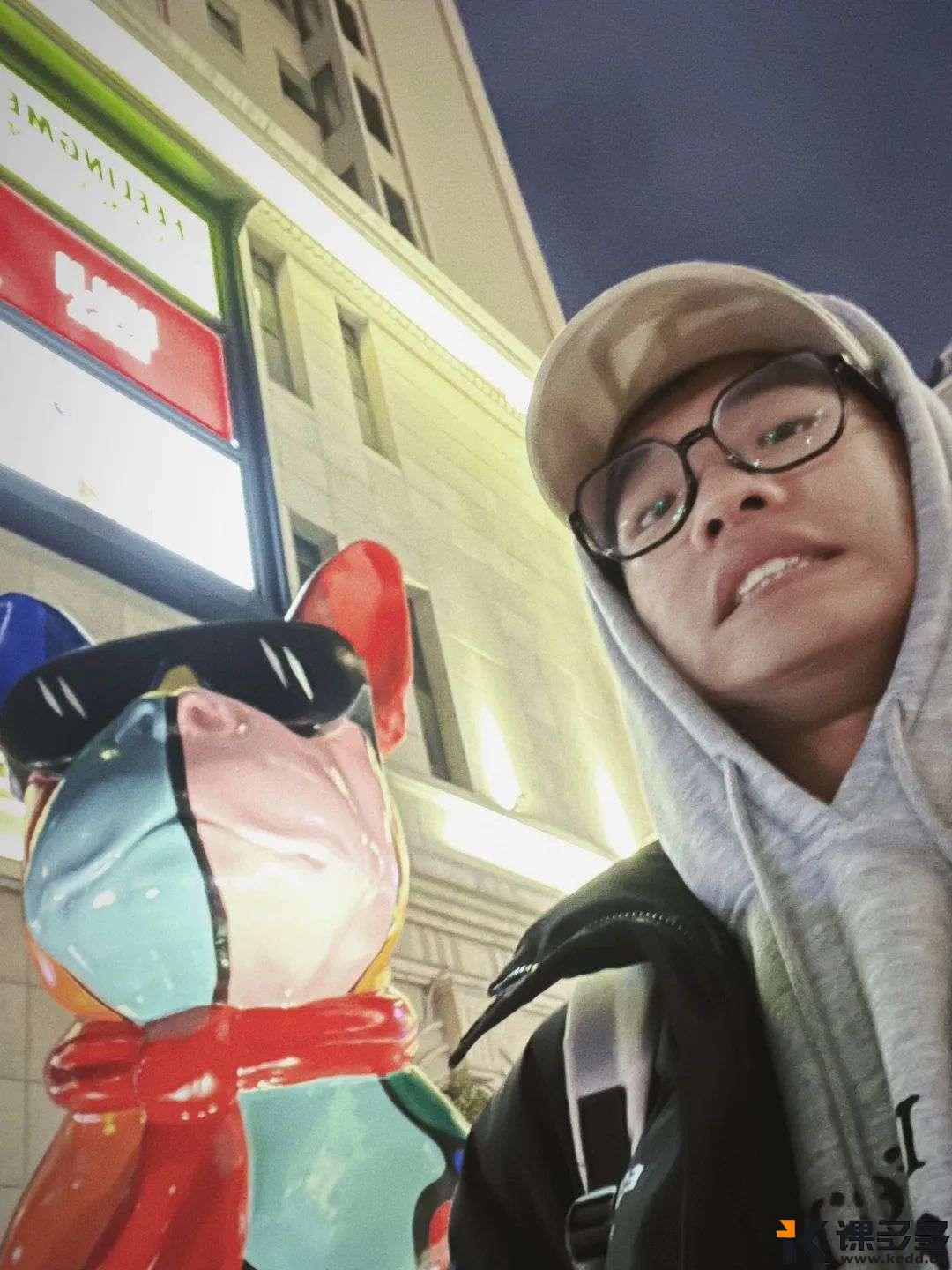
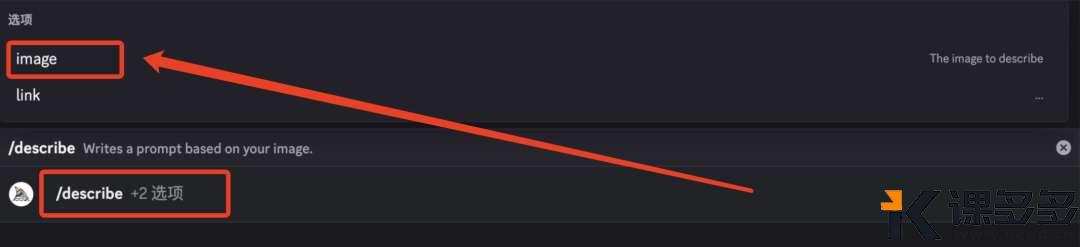
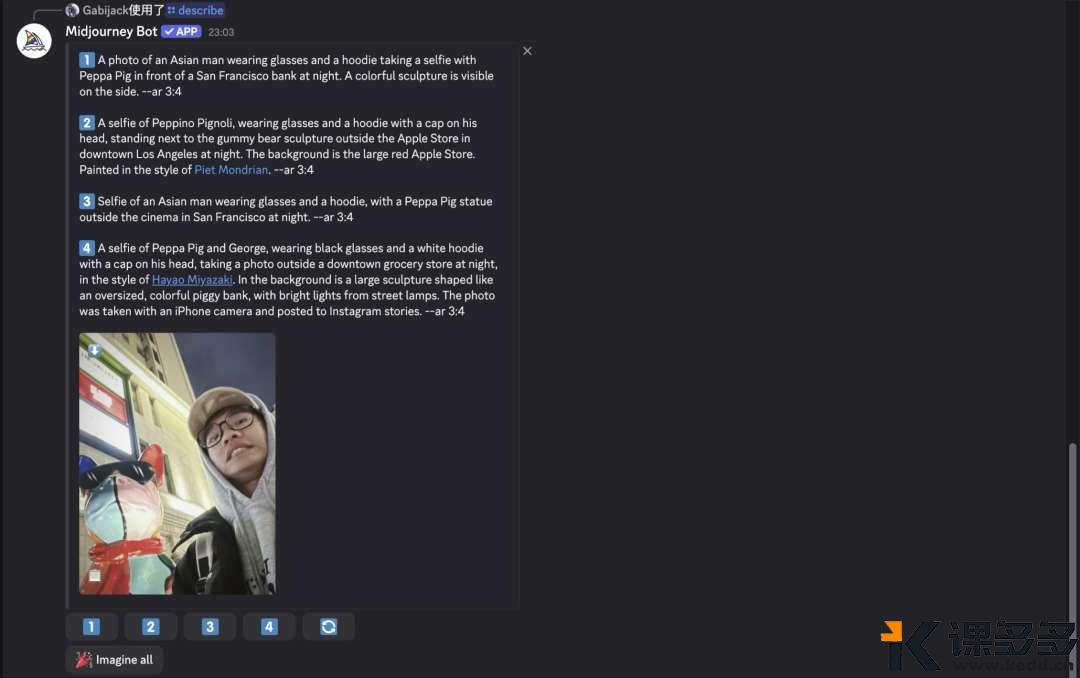
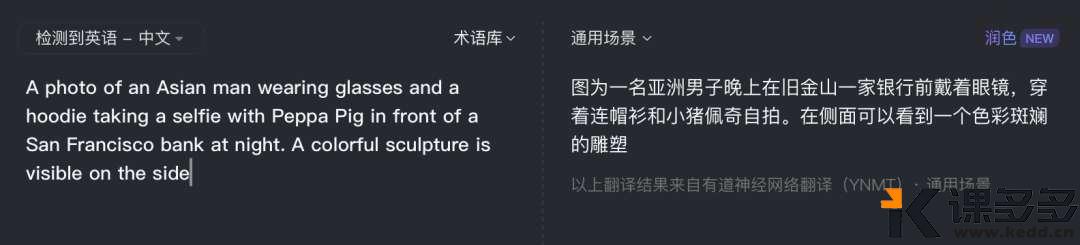
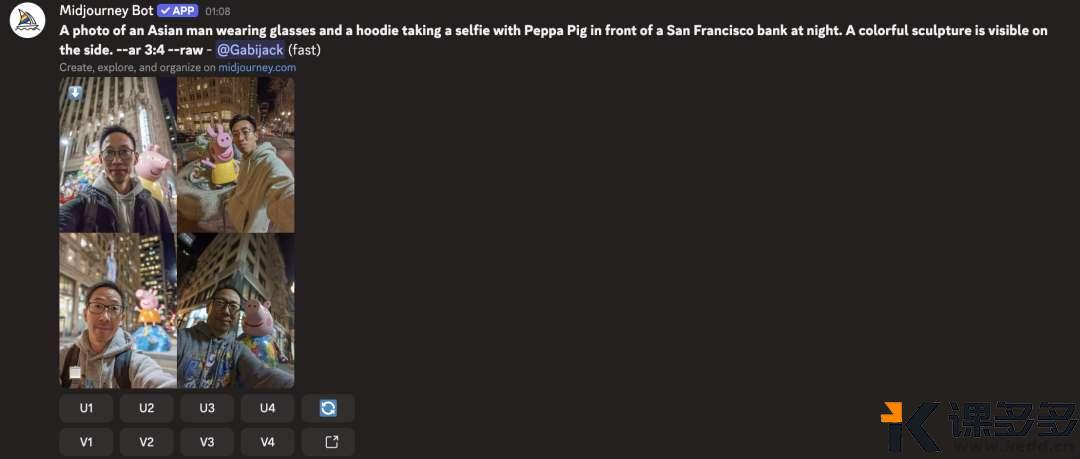
“/blend” 就是MJ当中的“图像混合大师”,能够将多张(2~5)图片中的元素及特征尽可能地融合在一起(效果当然就全凭运气了,且融合后细节会有一定程度上的丢失)
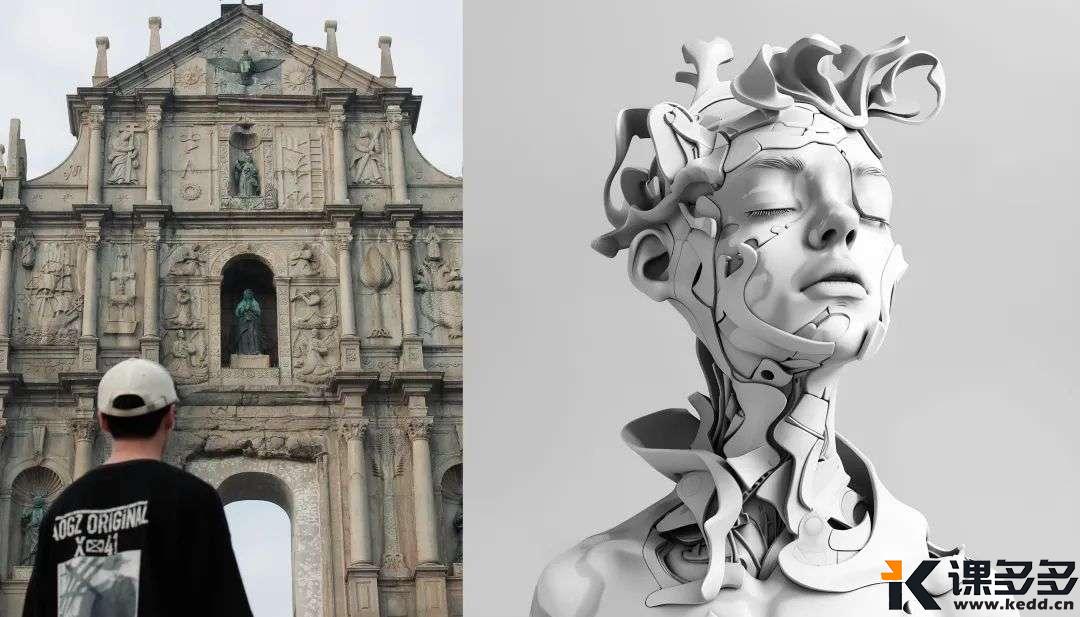
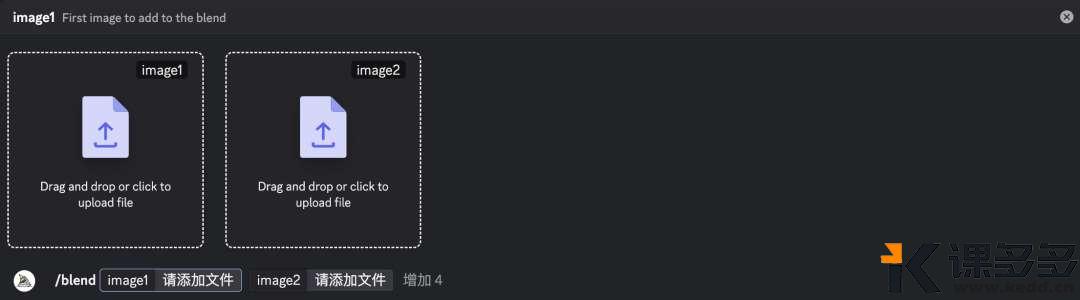
其中 “image3” ~ “image5” 是我们还可以继续进行图片上传的选项(也就意味着MJ中进行单次融合的最大图片数量为5)。
而如果我们不需要再继续上传图片,则可以选择第一个 “dimensions(纬度)” ,在这个选项中,我们可以设置最终融合而成的图片的尺寸比例(如果不设置,则直接默认为正方形)。
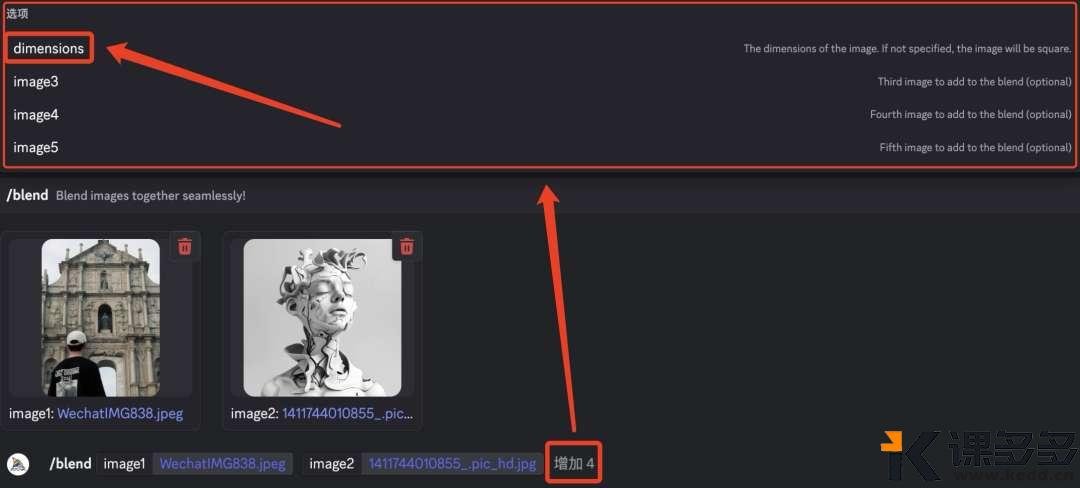
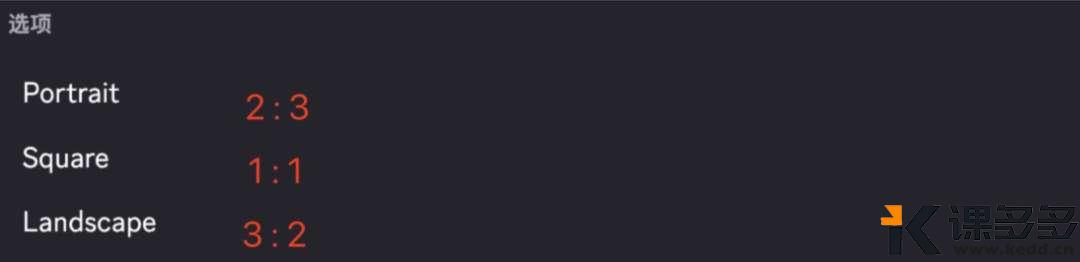
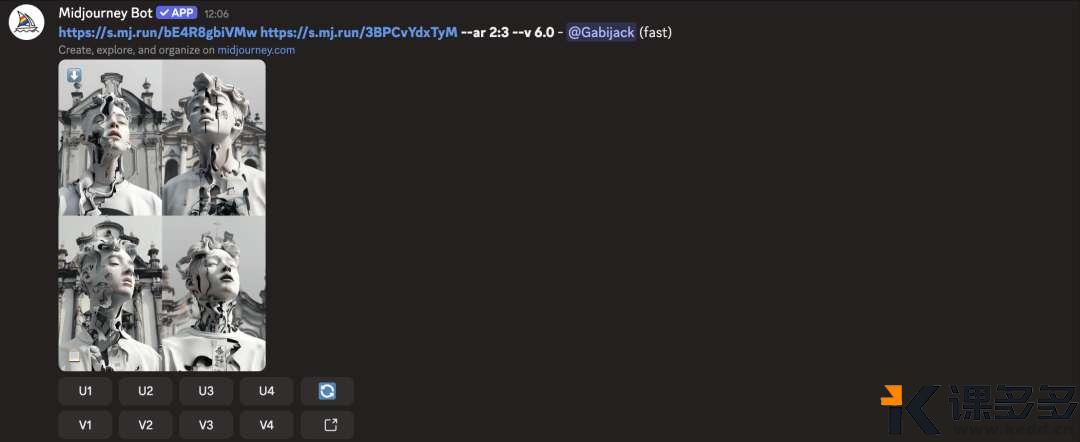
输入 “/ask” 后按回车,就相当于开启MJ的人工客服模式,输入框后面就会提示你继续输入你想要问的问题,在此有任何关于MJ的问题都可以咨询它(eg:“提示词怎么写才能画出像梵高一样的画作风格特征”)

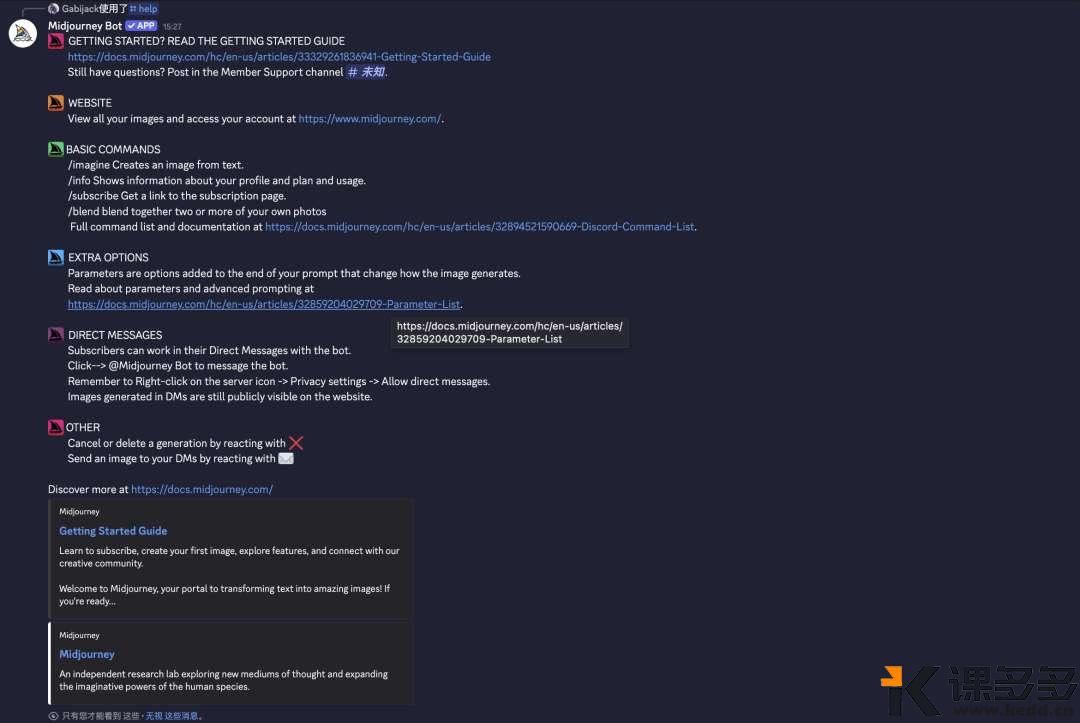
“/shorten” 相当于MJ当中的提示词“简化器”(记住是简化,不是优化,因为简化后的提示词可能会丢失一些细节),能够将我们长篇大论的 Prompt 根据其中的关键元素进行简化
-
第一种:还记得上面我们演示的 “/describe” 这个指令吗?如果你想要反推的图片内容丰富度较高,那MJ反推出来的提示词一般都不会少到哪去,这种情况下就可以将反推出来的提示词结合 “/shorten” 指令进行使用了 -
第二种:有些时候我们想要生成的画面中包含的元素很多、描述很复杂,所以自己在写提示词的时候经常会绕进去,最终写出来的提示词看起来会很杂乱(嗯对…我本人经常这么干),这时候 “/shorten” 的作用也就发挥出来了
| In the picture is a girl with long green curly hair. She looks about 20 years old. She has a pair of blue eyes, a straight nose bridge, rosy lips, and her cheeks look a little red, brimming with a smile. This girl is still wearing a long white dress, a pair of red high heels and a necklace around her neck. At this moment, she is on the grass, grasping the hem of her skirt with both hands and dancing gracefully. There are still some colorful flowers blooming on the grassland, and from time to time, some butterflies fly among the flowers. Behind the girl was a big tree, with some red fruits growing on it and a few little sparrows standing among the branches. The sky is pale blue, with a few white clouds drifting by. In the distance, rows of mountains can be faintly seen, their tops covered with snow |
| 画面中是一个留着绿色长卷发的女孩,她看起来20岁的样子。她拥有一双蓝色的眼睛,挺拔的鼻梁,红润的嘴唇,脸颊看起来有些红,洋溢着笑容。这个女孩还穿着一条白色的长裙,脚上穿着一双红色高跟鞋,脖子上戴着一条项链。此刻她正在草地上,双手抓着裙摆,翩翩起舞。草地上还开着一些五颜六色的鲜花,花丛中不时飞过一些蝴蝶。女孩的背后有一个大树,树上长着一些红色的果子,树枝间还站着几只小麻雀。天空是淡蓝色的,还有几片白云飘过,远处依稀可以看见一排排群山,山的顶部覆盖着白雪 |
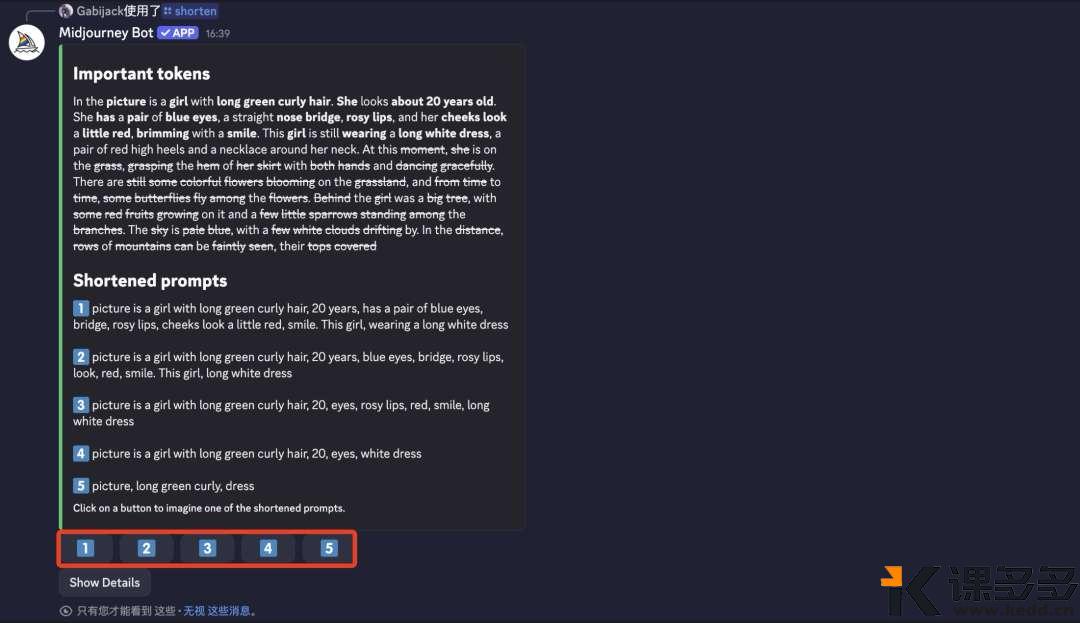
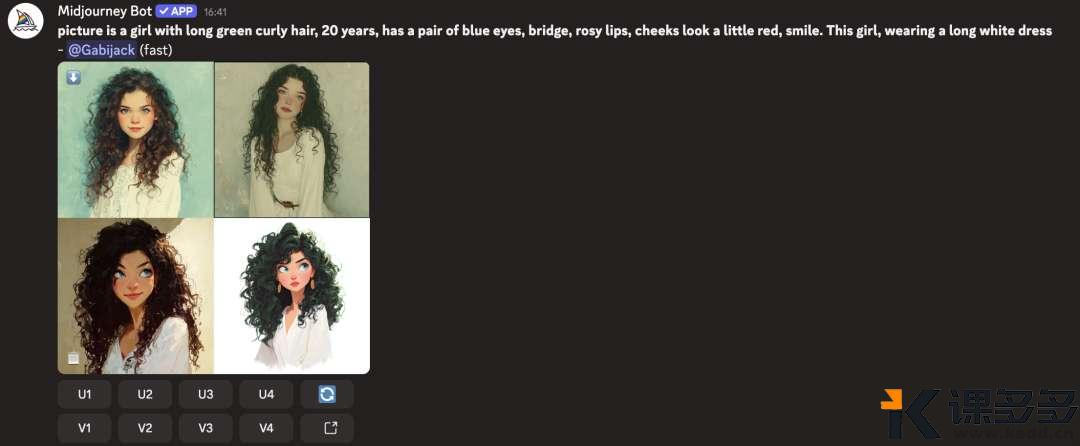
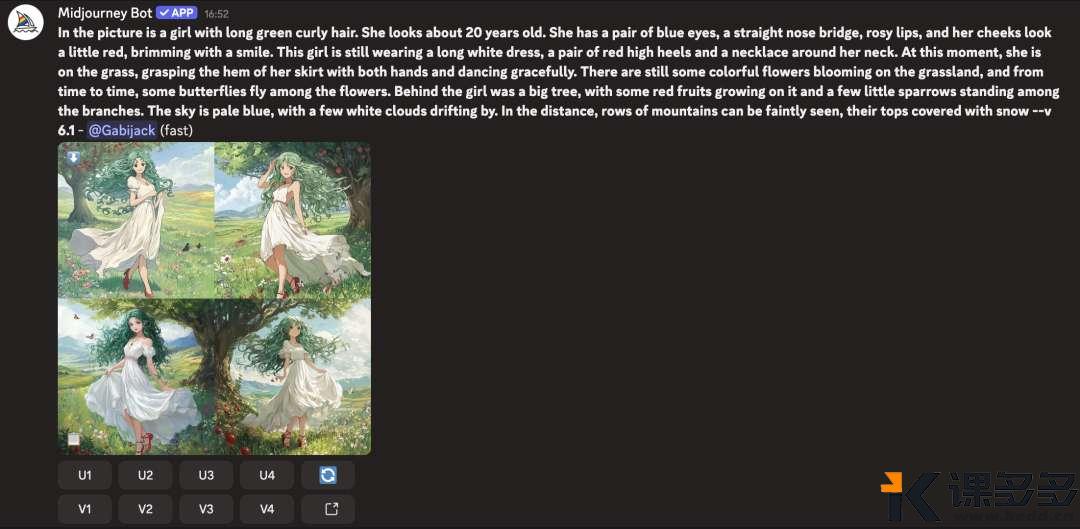
好了,今天的分享就到这里,在此感谢你的浏览。
© 版权声明
文章版权归作者所有,未经允许请勿转载。
THE END

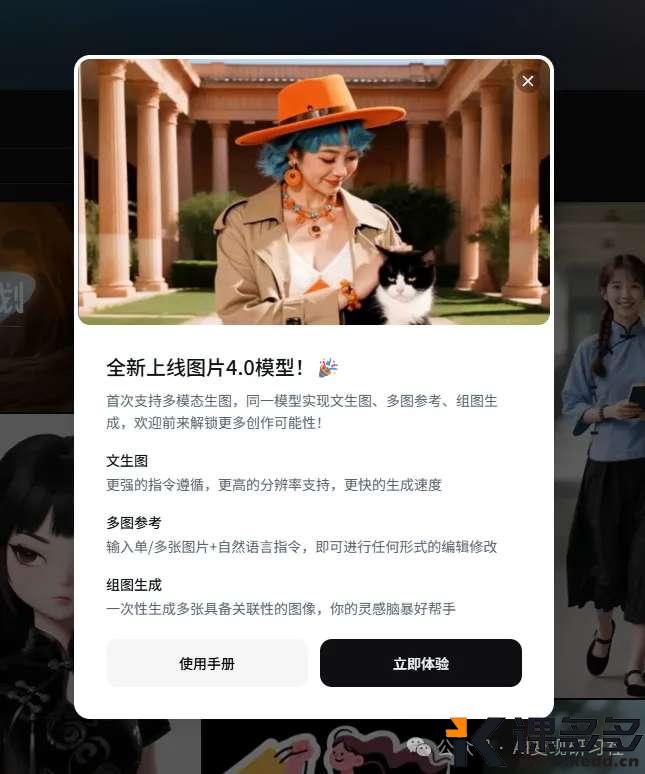

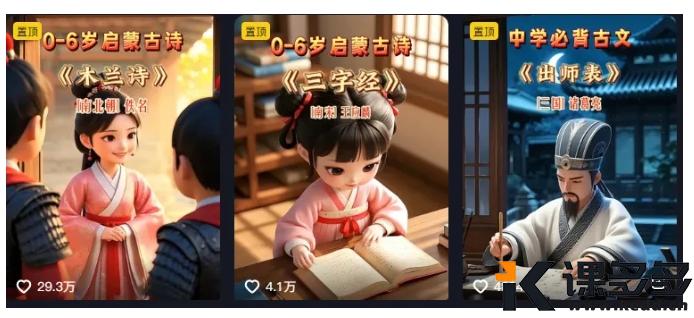

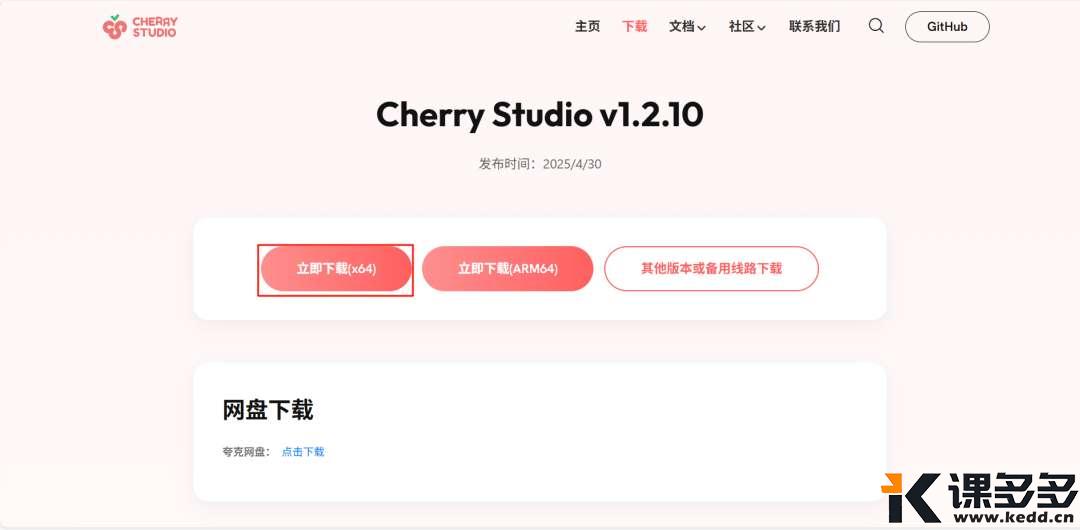

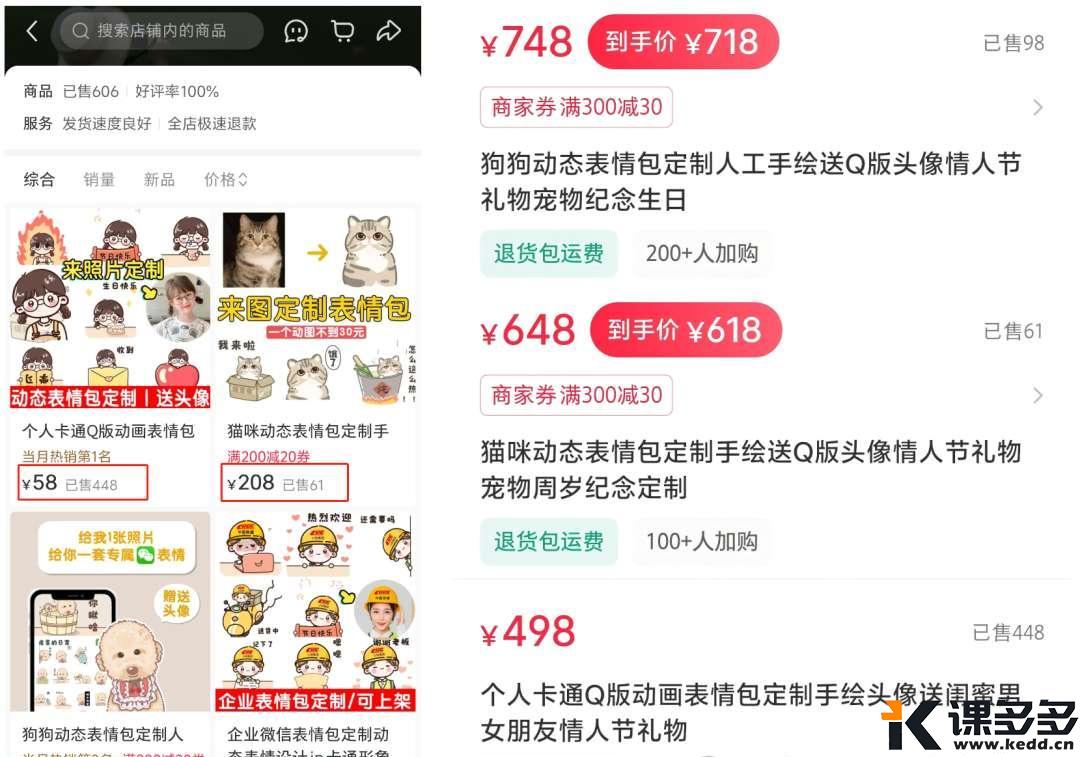

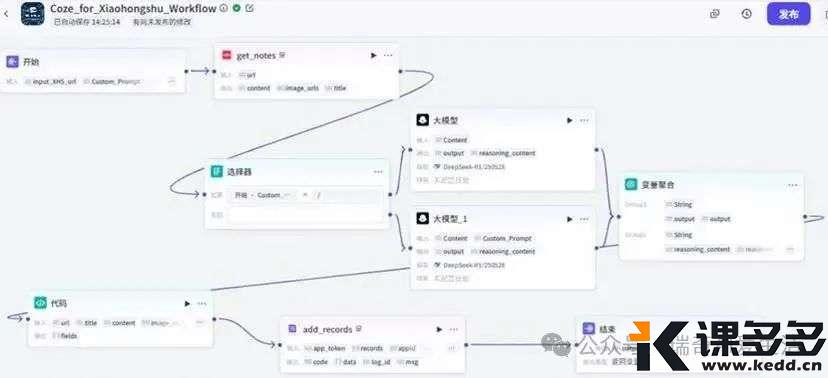

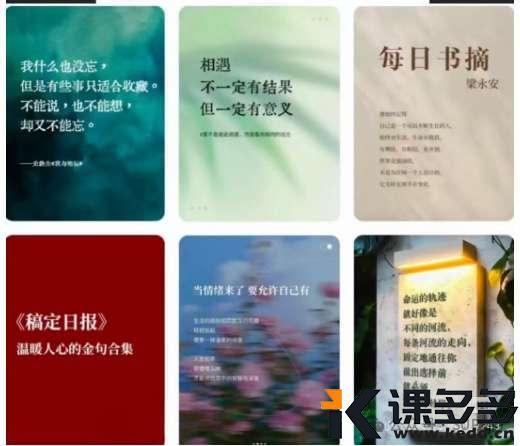

暂无评论内容